Naproti je vgrajen ukaz v Unixu podobnih operacijskih sistemih, kot sta distribucija macOS in Linux. „shopt”Ukaz zagotavlja nadzor nad številnimi nastavitvami, ki se uporabljajo za prilagajanje operacij v lupini Bash.
Ta članek prikazuje, kako delati zshopt”Ukaz v Linuxu. Ker je ta ukaz vgrajen, ga za njegovo uporabo ni treba namestiti. Število možnosti, ki so na voljo zashopt”Ukaz se razlikuje od različice do različice; starejše različice bodo imele manj ukazov v primerjavi z novejšimi različicami.
Nekatere možnosti v Bashu so privzeto omogočene ali onemogočene, vendar jih je mogoče začasno prilagoditi. Ko znova zaženete lupino, bodo te možnosti povrnjene. Vendar pa je mogoče tudi te možnosti trajno spremeniti, če želite obdržati prilagojeno različico lupine.
Najprej si oglejmo osnovno sintaksoshopt”Ukaz:
$ shopt [s [-p] [-q] [-s]…] [optname…]| Opcije | Opis |
|---|---|
| -s | Nastavi [optname…] |
| -u | Ponastavi [optname…] |
| -str | Prikaži seznam vseh nastavljivih [optname…] |
| -q | Navedite status [optname…] |
| -o | Omejite vrednosti [optname…] na tiste, ki so določene za vgrajeni “-o”. |
Zdaj bomo temeljito razpravljali oshoptUkaz in različne možnosti.
Preverjanje možnosti z ukazom shopt
Če želite preveriti vse možnosti, ki so na voljo za uporabo z ukazom "shopt", preprosto vnesite "shopt" v terminal, kot sledi:
$ shopt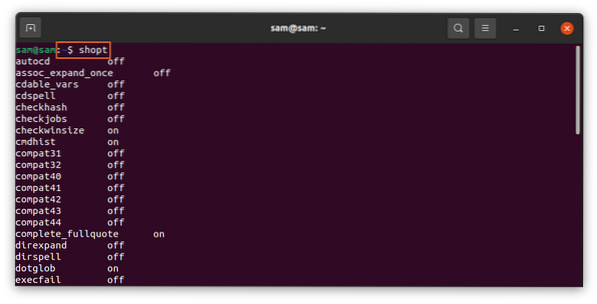
Vse te možnosti so lahko predstavljene tudi v obliki stolpcev. Če želite to narediti, vnesite naslednji ukaz:
$ shopt | stolpec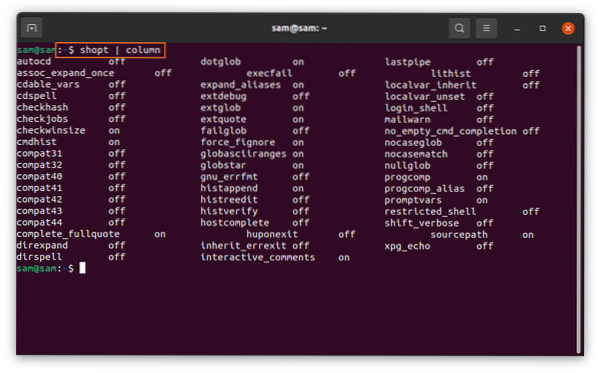
Iskanje v Linuxu
Za tiskanje priročnika Bash uporabite naslednji ukaz:
$ man bashNato izdajte spodnji ukaz:
/ assoc_expand_once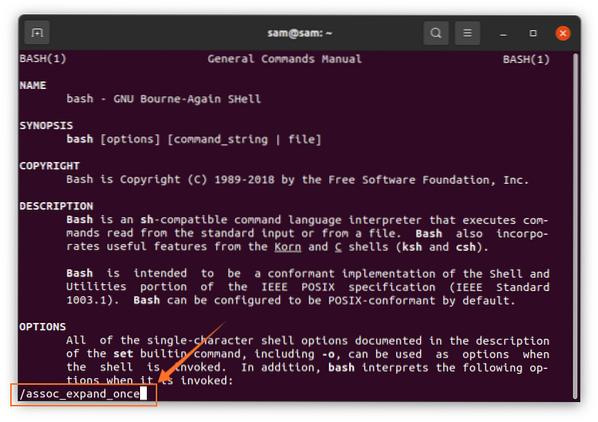
To bo zagotovilo podroben pregled razpoložljivihshopt" opcije.
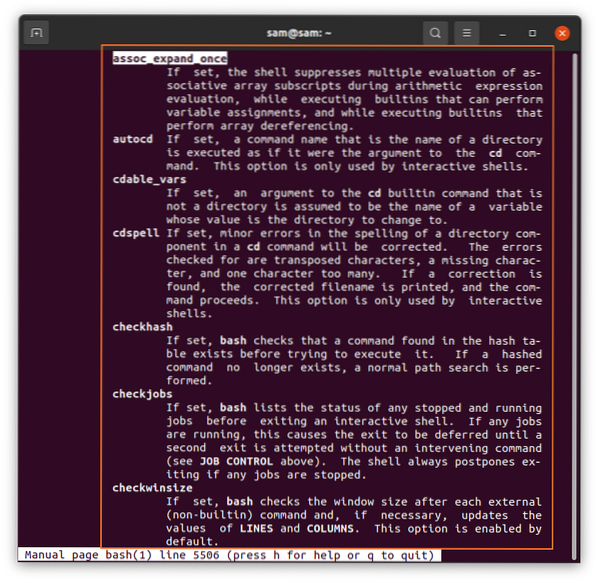
Omogočanje in onemogočanje ukaznih možnosti »shopt«
Če želite omogočiti in onemogočiti možnosti, povezane zshopt", Uporabite"-s"Nastavite in"-u”, Da izključite / onemogočite katero koli možnost. Kot smo že omenili, bodo nekatere možnosti že privzeto omogočene in onemogočene. Vnesite naslednji ukaz, da preverite vse omogočene možnosti:
$ shopt -s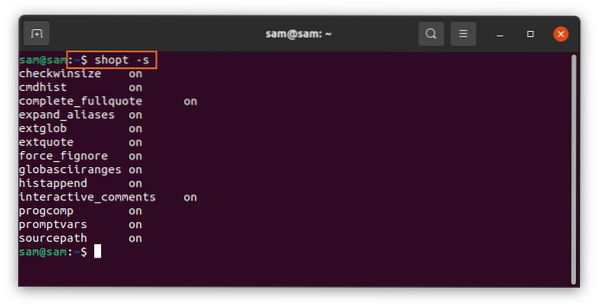
Če želite onemogočiti katero koli omogočeno možnost, preprosto uporabite ime možnosti s seznama. Na primer, z naslednjim ukazom onemogočite »histappend"Možnost:
$ shopt -s se prikaže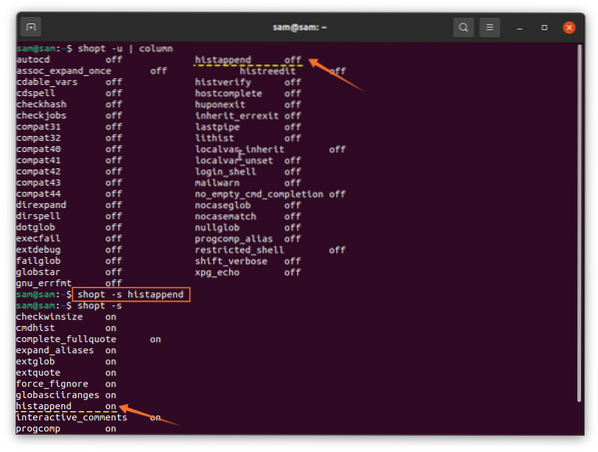
Če želite onemogočiti vse možnosti, izdajte naslednji ukaz:
$ shopt -u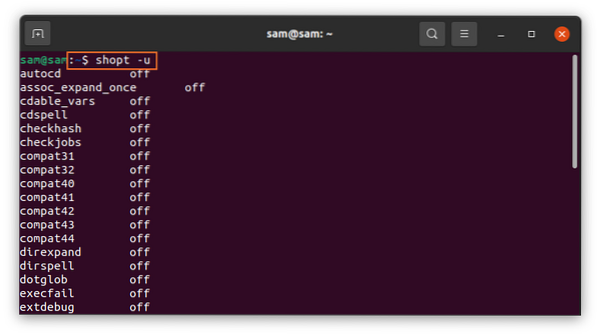
Če želite dobiti izhod v obliki stolpca, uporabite spodnji ukaz:
$ shopt -s | stolpec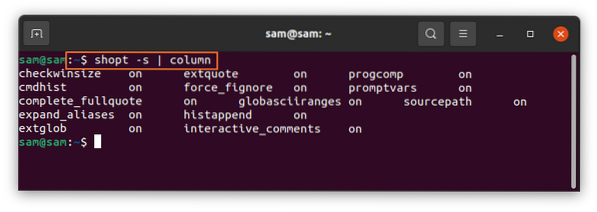
Nazadnje, če želite preveriti onemogočene storitve v obliki stolpca, uporabite naslednji ukaz:
$ shopt -u | stolpec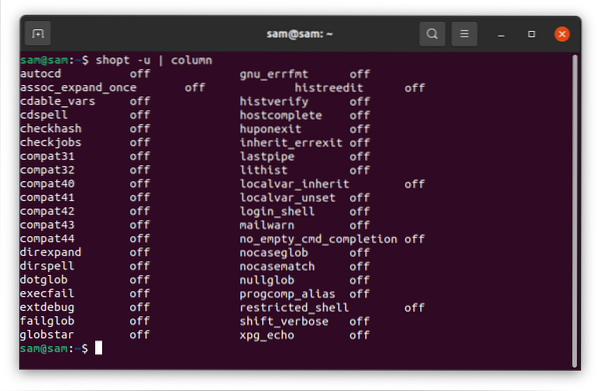
Zdaj pa omogočimocmdhist". Za to bomo uporabili spodnji ukaz:
$ shopt -u cmdhist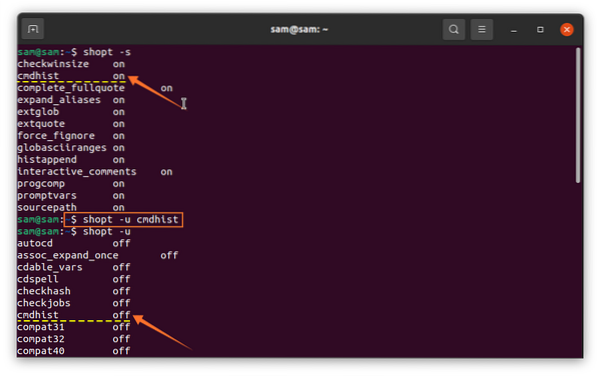
Te spremembe je mogoče preveriti s pomočjoshopt"Z ukazom"-s"In"-u" opcije. Nato bomo razpravljali o nekaterih drugih možnostih, povezanih s tem ukazom, in njihovih funkcionalnostih.
Omogočanje možnosti »histverify« z ukazom shopt
„histverify”Ukaz takoj izvrši ukaz iz zgodovine ukazov. Ta možnost jeizključeno"Privzeto torej, da preverite, ali je ta možnost omogočena, izdajte naslednje:
$ shopt histverify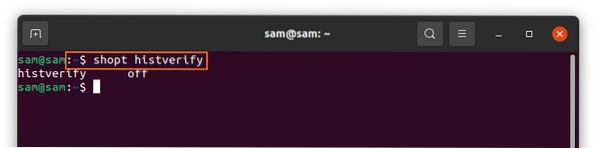
Če želite to možnost omogočiti, uporabite spodnji ukaz:
$ shopt -s histverify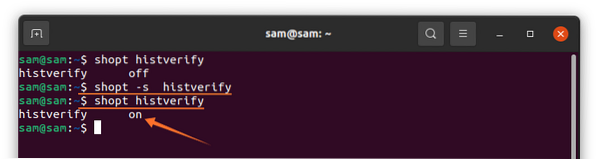
Zdaj, ko je preverjanje zgodovine vklopljeno, namesto da bi takoj izvedli ukaz “histverify,”Bo ukaz najprej prikazan za preverjanje. Če na primer vnesete »!783"V terminalu, bo na izhodu najprej prikazano"783”Ukaz iz zgodovine pred izvajanjem.
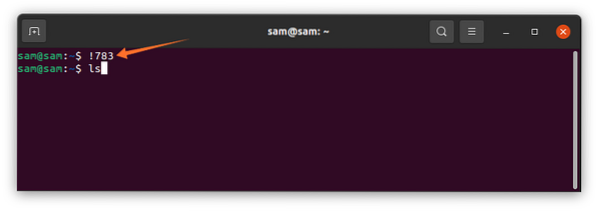
Če želite preveriti število vseh ukazov v zgodovini, vnesite »zgodovino«V terminalu.
Omogočanje možnosti “cdspell” z ukazom shopt
Druga možnost, s katero lahko spremenite nastavitve lupine, je možnost “cdspell”. Možnost “cdspell” samodejno popravi napake pri črkovanju v ukazu. Če želite omogočiti to možnost, izdajte naslednji ukaz:
$ shopt -s cdspellZdaj lahko imenik spremenite tudi z malimi črkami:
$ cd slike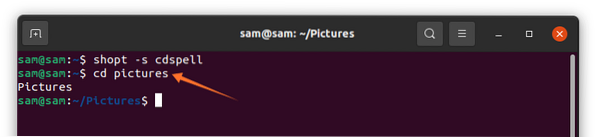
Omogočanje ubežnih zaporedij z ukazom „echo“
Druga pomembna nastavitev za omogočanje je ukaz “xpg_echo”. Če omogočite ta ukaz, bo ukaz echo lahko razlagal ubežne znake, na primer možnosti "\ n" in "\ t".
Če želite nastaviti ta ukaz, uporabite naslednje:
$ shopt -s epg_echoČe želite preveriti ta ukaz, izdajte naslednje:
$ echo “Pozdravljeni, to je \ n linuxhint.com «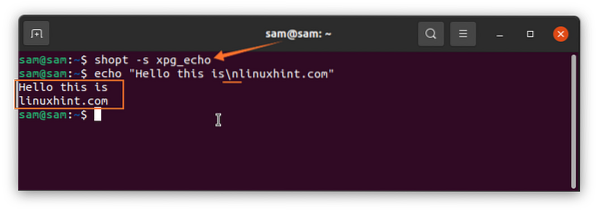
Kako spremeniti trajno
Zaenkrat spremembe, ki smo jih naredili s pomočjo terminala, niso trajne, lahko pa jih naredimo s preprostim ukazom. V terminalu izdajte naslednji ukaz:
$ gedit .bashrcPo izvedbi zgornjega ukaza se odpre datoteka. Tu lahko vključite katero koli možnost nakupa, da spremembe postanejo trajne, kot je prikazano na spodnjih slikah:
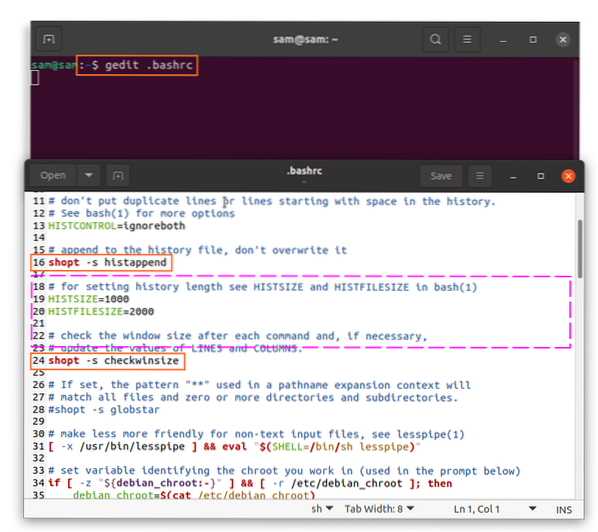
Zaključek
Ta članek vam je pokazal, kako uporabljati ukaz "shopt" in kako spremeniti nastavitve tega ukaza. Z ukazom "shopt" lahko omogočite in onemogočite različne nastavitve Bash-a, da spremenite njegovo privzeto funkcionalnost. Ta ukaz vsebuje tudi veliko možnosti, vendar ni treba obravnavati vseh možnosti in mnoge od njih verjetno ne bi zanimale. Večina razpoložljivih možnosti »shopt« je uporabna samo za starejše distribucije. Oglejte si priročnik za Bash, če želite izvedeti več o vsaki zgoraj obravnavani možnosti, in se odločiti, katere možnosti bodo kar najbolje izkoristile vaše izkušnje.
 Phenquestions
Phenquestions


